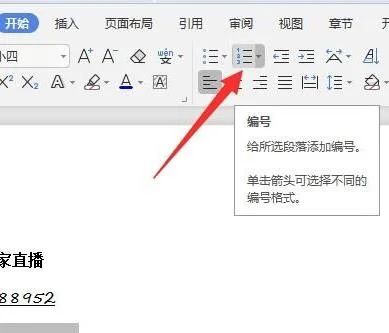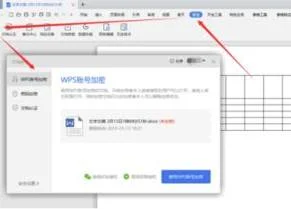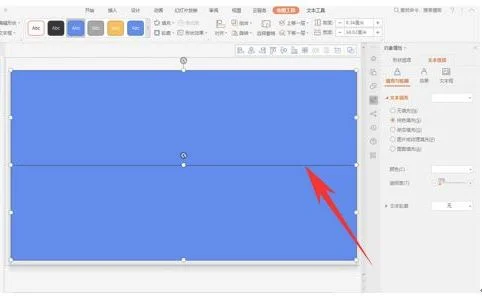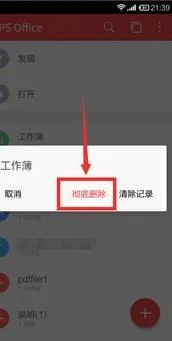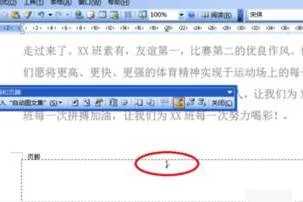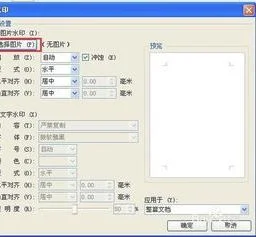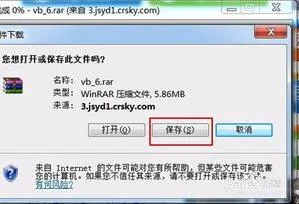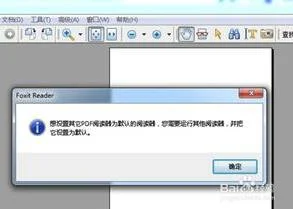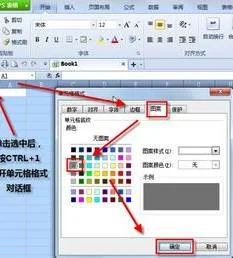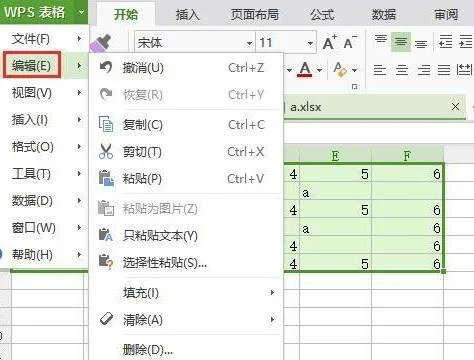1.wps文档中插入多个表格,题注采用跟随章节编号自动生成
按Alt+F9显示代码,将s修改为n
一个一个修改很麻烦,你可以只修改第一个表格的题注,复制粘贴到后面的表格,全选——更新域
2.wps,Word怎样让第二章下的编号排2.1,2.2
这是因为上下级标题编号不是自动生成的,主要是下一级中所显示的上级编号不是默认的跟随上级编号的问题所致。
请认真看以下这个自定义编号步骤,或许你能找到问题的症结:
光标放在第一个标题行中,格式--项目符号和编号--多级编号--任选一个多级编号样式--自定义--
在级别里面,1级一般是默认的,当然如果你要更改样式,则--高级,取消“正规形式编号”前的对号,在编号样式中选一个样式,这样一级编号就设置好了。但是主要的是以下级别的设置。
然后在级别中点2级--清除“编号格式”栏中的全部编号(全清除)!在“前一级别编号(P):”下边的栏中点下三角--点“一级”(这个很重要,并且一定要从这里点选,不要手动输入--这样才能在文档中的编号就可自动跟随上级编号了,当然当前只有一个“一级”的选项),这时在“编号格式”中会出现一个“1”,可紧跟着输入一个标点符号(如“.”)--然后在“编号样式”中选一个样式(如1,2,3……这个才是当前二级编号的样式)(如果该栏为灰色--取消“正规形式编号”前的对号),这时“编号格式”就变成“1.1”;
同法对3、4、5……等级别进行设置(在“前一级别编号(P):”下边的栏中点下三角--对应3、4、5等级要分别点“二级”或“三级”或“四级”等--再强调一下这个步骤很重要,这是文档中自动跟随上一级编号的关键)--确定,看你的文档是什么效果了!完成这些步骤,想必你对标题编号的设置就理解了,当然在进行这些步骤的过程中,你可任意对编号字体等进行设置。
设好后,在文档中回车,就会自动生成同级标题。如果要对标题降级--光标放在编号后面按Tab键,如果要升级--光标放在编号后面按Shift+Tab键;
3.WPS word中如何给标题自动添加编号
根据标题栏中的标题格式在一篇文档中添加了2个一级标题和3个二级标题然后选中标题一右键修改样式,打开修改样式对话框。
点击修改样式对话框左下角的格式下拉列表,选中编号选项,打开项目符号和编号对话框。选中编号列表中的一种编号方式,点击右下角的自定义按钮,弹出自定义编号列表对话框。
在自定义编号列表对话框中自定义编号格式、编号样式和字体,注意前面的圆圈1表示编号的占位符,后面可定义一些编号的后缀,如在编号后面加一个圆点,最终得到的自动编号接下来如果想将二级标题的编号设置为x.y的形式的话,在项目符号和编号对话框中选择多级编号中的最后一种编号形式,然后点击自定义按钮,弹出对话框设置二级标题的编号,这的操作和第五步的操作一致。最后得到二级标题的形式如下图所示。
值得注意的是在设置多级标题时要按照图中右下角的方框中的三种设置方式来进行设置。
4.wps中如何添加带有章节的页码
每章末尾插入下一页分节符
页脚输入1-,与插入的页码位置相对应。如下,前面的是页脚,后面的是页码
随便插入了几页
下一章页脚可以设置为2-
其中注意,第二章页眉不能选中同前节,要与前节断开联系。
修改页码要注意,应用在本页及之后,起始值为1
希望对你有所帮助。自己试一试,印象才深刻。
5.如何在Word中设置章节标题自动编号
方法/步骤
打开需要章节编号的论文;
设置格式;
注意,这里相同级别的标题,要设置成同样格式;为了方便,为每一种级别的标题都新建一个样式;
比如,在设置好“绪论”的格式之后,选中绪论,点击右键,在样式中选择“将所选内容保存为新快速样式”,命名为“一级标题”,之后,选择其他同级别标题,将格式设置为“一级标题”即可。
在设置好格式之后,选择“定义新多级列表”;
在弹出的对话框中,点击“更多”选项;
我们首先定义级别一的标题;
设置级别一时,主要注意以下几个选项,“要在库中显示的级别”、“将级别链接到样式”(此处我们选择一级标题)、“此级别的编号样式”,以及是“输入编号的格式”,注意在输入编号的格式中,编号的前后均可以插入所需要的文字或符号,本例中插入了“第”和“章”两个字。
接下来,我们定义级别二;
一般,我们会将级别二编号为1.1,那么我们首先要在“包含的级别编号来自”选择“级别1”,之后,再选择“此级别编号样式”,中间加“.”,就会出现图中的编号样式“一.1”,我们再勾选“正规形式编号”,就会得到我们想要的“1.1”的编号形式啦!
在按照前面的步骤设置好,点击确定,就会发现论文的章节标题已经按照我们想要的形式自动编号!^_^
6.如何在wps文字中插入数字编号
1、电脑打卡WPS文档,然后打开要插入数字编号的文档。
2、WPS打开文档后,选中要插入数字编号的文字。
3、选中文字后,点击工具栏中的编号,下拉就可以选择编号格式。
4、点击插入编号后,就可以给文字插入数字编号了。